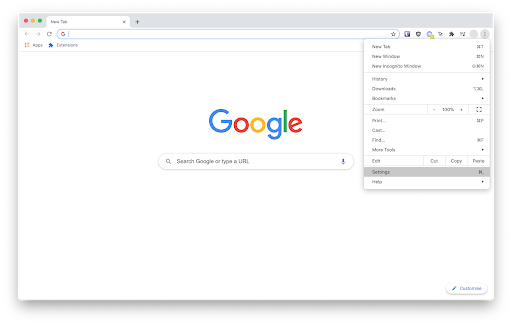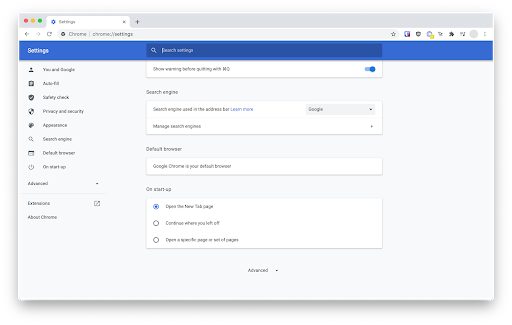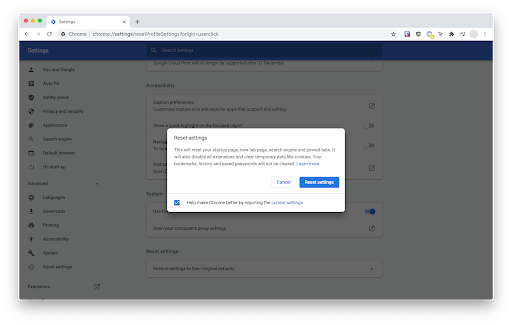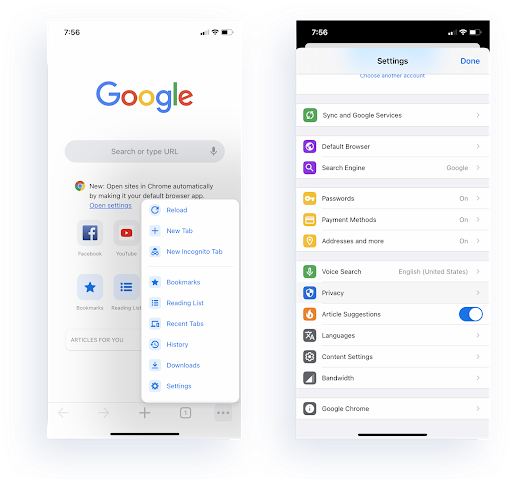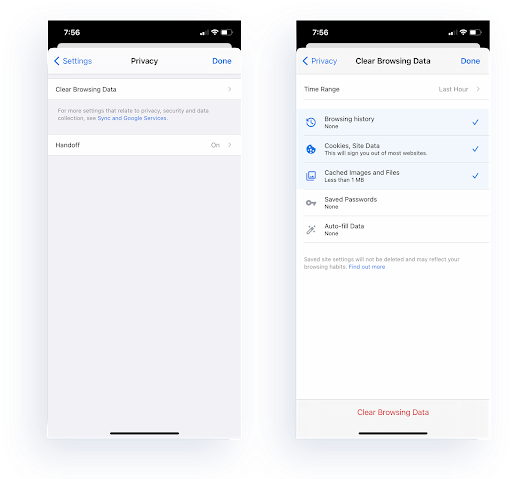아래 가이드에 따라 Chrome 웹 브라우저를 기본 설정으로 재설정하는 방법을 알아보세요. 단계별 지침은 Chrome의 공장 기본 설정으로 돌아가는 방법과 변경된 설정, 확장 프로그램 또는 애드웨어로 인해 발생할 수있는 문제를 잠재적으로 해결하는 방법을 보여줍니다.

노트 :이 가이드는 최신 버전의 Chrome을 사용하여 작성되었습니다. 이전 빌드를 사용하는 경우 일부 단계가 약간 다를 수 있습니다.
컴퓨터가 하드 드라이브를 선택하지 않음
Windows 및 Mac에서 Google 크롬을 재설정하는 방법
Google 크롬 설정을 다시 기본값으로 재설정하는 방법은 다음을 포함한 모든 데스크톱 컴퓨터에서 동일합니다. 윈도우 10 과 맥 운영체제. 아래 가이드는 설정을 기본값으로 복원하여 브라우저에서 발생할 수있는 문제를 해결하는 데 도움이됩니다.
- Google 크롬 브라우저를 엽니 다.
- 클릭 Google 크롬 맞춤 설정 및 제어 화면 오른쪽 상단에있는 (더보기) 버튼을 누르면 아이콘이 3 개의 수직 점처럼 보입니다.
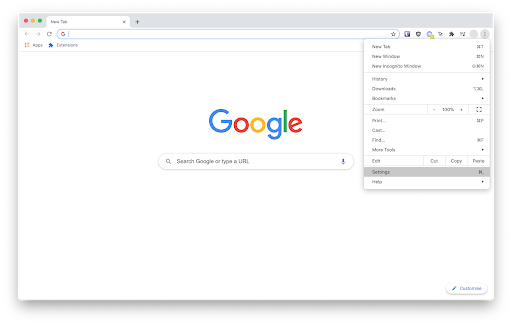
- 클릭 설정 상황에 맞는 메뉴에서 옵션. 그러면 Chrome의 모든 설정이 표시된 새 탭으로 이동합니다.
팁 : 당신은 또한 입력 할 수 있습니다 chrome : // settings / 주소 표시 줄로 이동하여 전용 설정 페이지로 이동합니다.
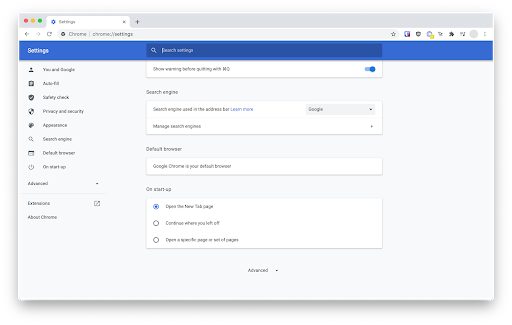
- 페이지 맨 아래로 스크롤하여 많은 단추. 더 많은 옵션을 보려면 그것을 클릭하십시오.
- 당신이 도달 할 때까지 계속 아래로 스크롤 재설정 및 정리 부분. 여기에서 설정을 원래 기본값으로 복원 .
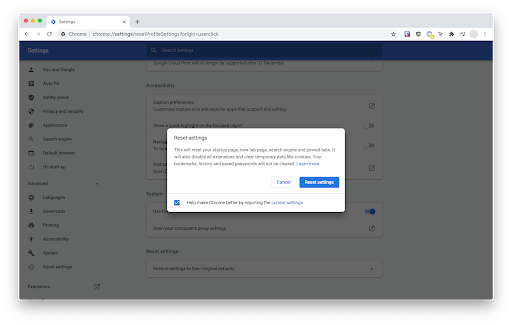
- 클릭하여 조치를 확인하십시오. 설정 재설정 단추. 브라우저를 수동으로 제거하고 다시 다운로드하지 않아도 원래 상태로 돌아갑니다.
읽다: Chrome을 수정하는 방법이 Windows 10에서 계속 충돌합니다.
Android에서 Google 크롬을 재설정하는 방법
다음은 Android 기기에서 Chrome의 기본 설정을 복원하는 단계입니다. 일부 단계는 기기 및 설치된 Google 크롬 버전에 따라 다를 수 있습니다.

휴대 전화 열기 설정 앱을 탭한 다음 앱 부분.
- 위치하고 있다 구글 크롬 앱 목록에서.
- 탭 캐시 지우기 과 모든 데이터 지우기 버튼을 눌러 Chrome을 재설정합니다. Android 기기에 따라 더 많은 설정, 잔여 데이터 등을 지우는 추가 옵션이있을 수 있습니다.
iOS에서 Google 크롬을 재설정하는 방법
작성 당시 iOS 기기에서 Google 크롬을 재설정하는 것은 불가능합니다. 그러나 인터넷 사용 기록을 지울 수 있으며, 이는 재설정과 유사하게 작동하며 Google 크롬 앱의 여러 문제를 해결할 수 있습니다. iPhone 또는 iPad와 같은 iOS 운영 기기에서 Chrome의 브라우저 데이터를 지우는 방법을 알아보세요.
- Chrome 앱을 엽니 다.
- 탭 Google 크롬 맞춤 설정 및 제어 응용 프로그램 오른쪽 하단의 (더보기) 버튼. 아이콘은 3 개의 수평 점처럼 보입니다.
- 탭 설정 상황에 맞는 메뉴에서.
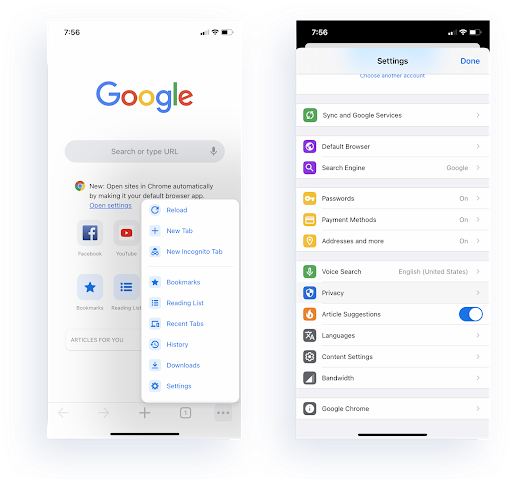
- 탭 은둔 .
- 탭 인터넷 사용 정보 삭제 . 다음 옵션을 선택하십시오.
검색 기록
쿠키, 사이트 데이터
캐시 된 이미지 및 파일
저장된 비밀번호
데이터 자동 채우기 - 화면 하단에서 빨간색 인터넷 사용 정보 삭제 버튼을 클릭하고 모든 데이터를 제거 할 것인지 확인합니다.
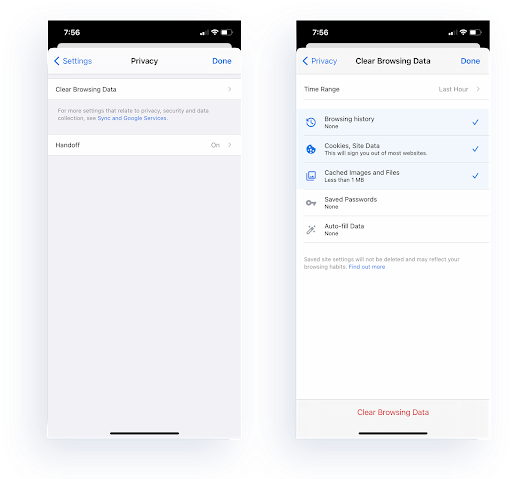
- Google 크롬 앱은 처음 다운로드했을 때처럼 최신 상태로 유지됩니다. 결과가 만족스럽지 않다면 기기에서 Chrome 앱을 제거하고 App Store에서 다시 다운로드하는 것이 좋습니다.
마지막 생각들
추가 도움이 필요한 경우 연중 무휴 24 시간 지원되는 고객 서비스 팀에 연락하는 것을 두려워하지 마십시오. 생산성 및 현대 기술과 관련된 더 많은 유익한 기사를 보려면 저희에게 돌아 오십시오!
서비스 메시지 창 7을 실행하지 못했습니다.
프로모션, 거래 및 할인을 받아 최고의 가격으로 제품을 구매 하시겠습니까? 아래에 이메일 주소를 입력하여 뉴스 레터를 구독하는 것을 잊지 마십시오! 받은 편지함에서 최신 기술 뉴스를 받아 생산성을 높이기위한 팁을 가장 먼저 읽으십시오.
또한 읽으십시오
> Google 크롬에서 '연결이 비공개가 아닙니다'오류를 수정하는 방법
> Windows 10에서 Google 크롬 설치 실패 (해결됨)
> 수정 됨 : Google Chrome이 Windows 10에서 캐시 문제를 기다리고 있습니다.